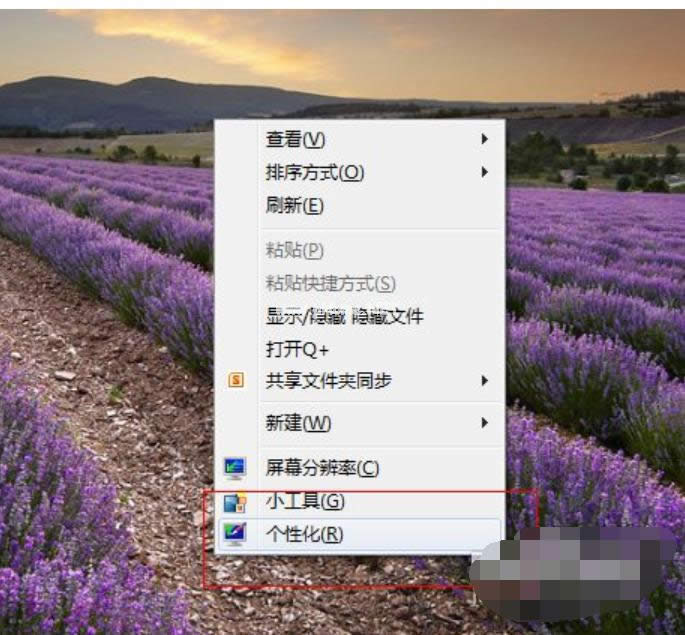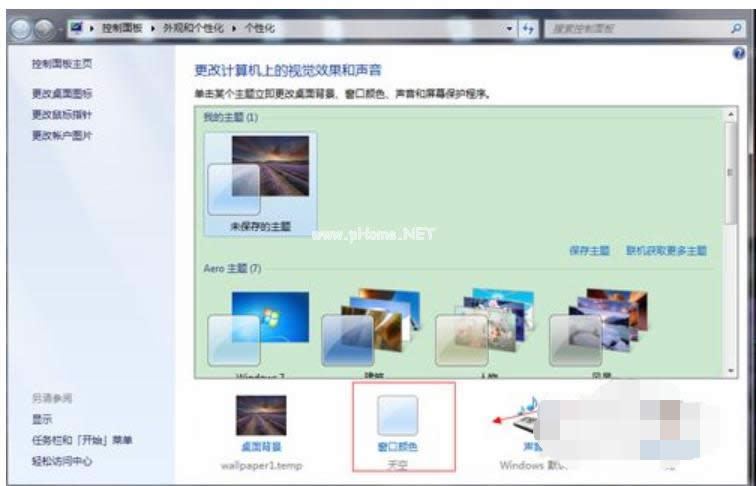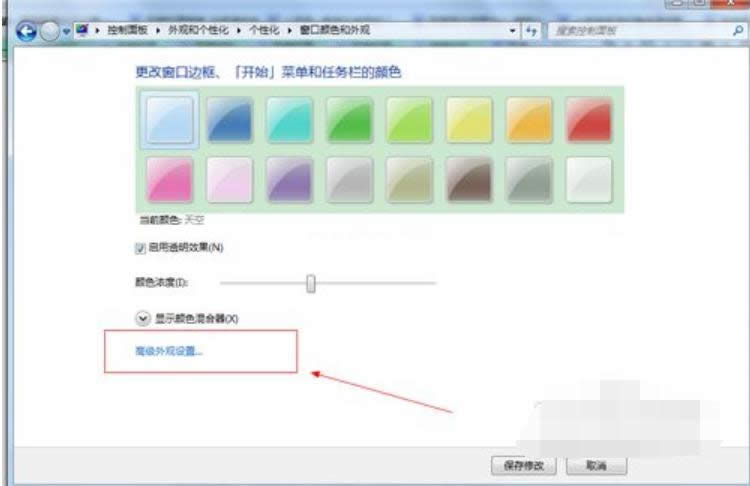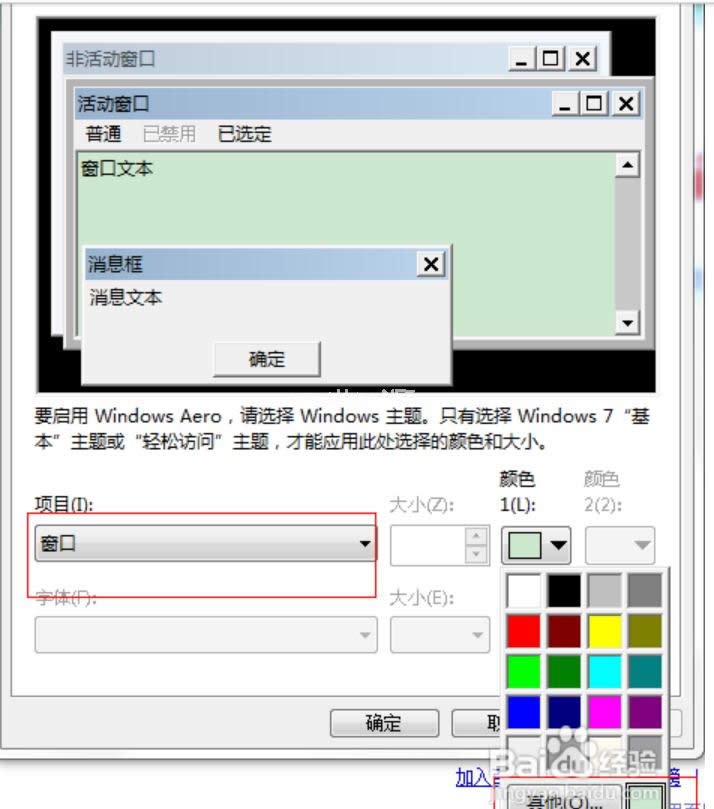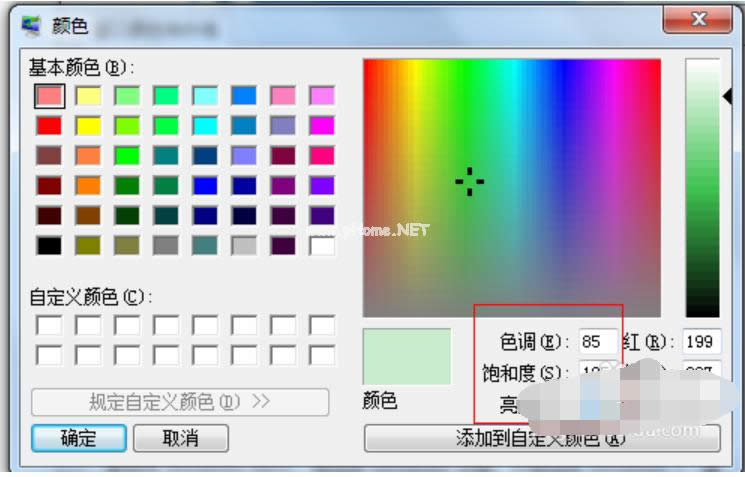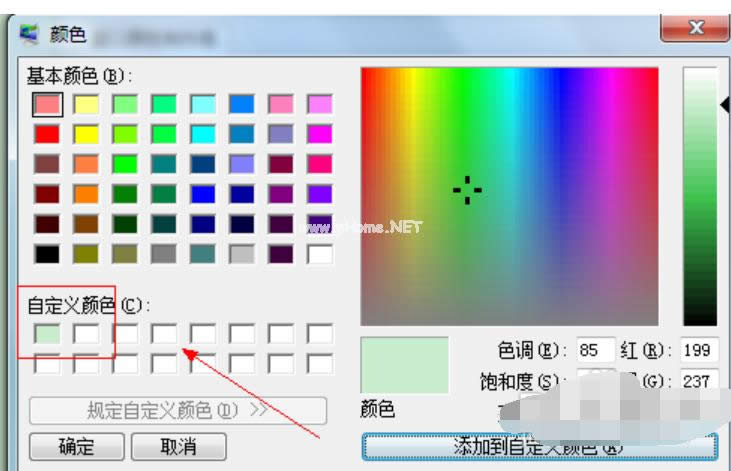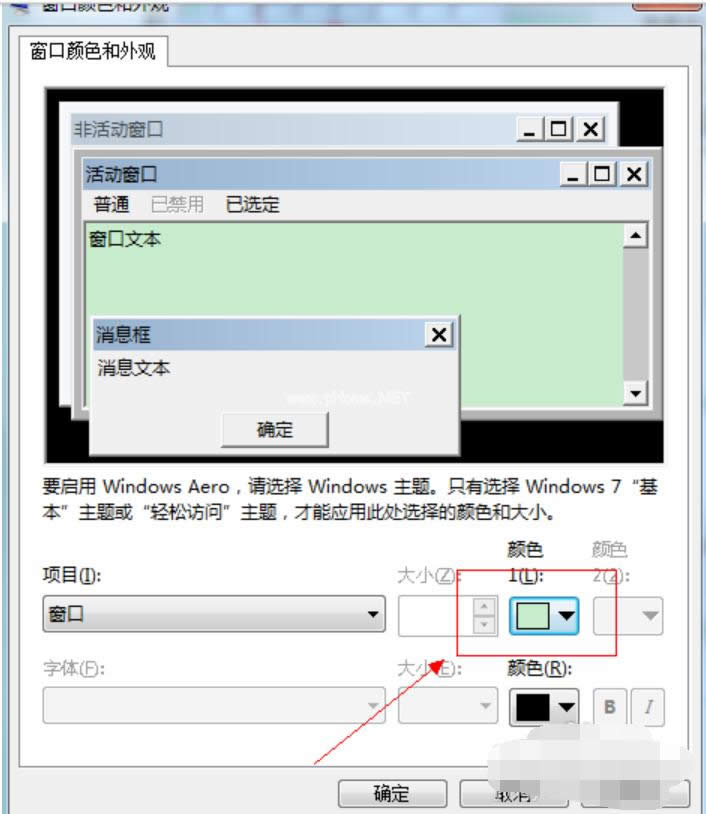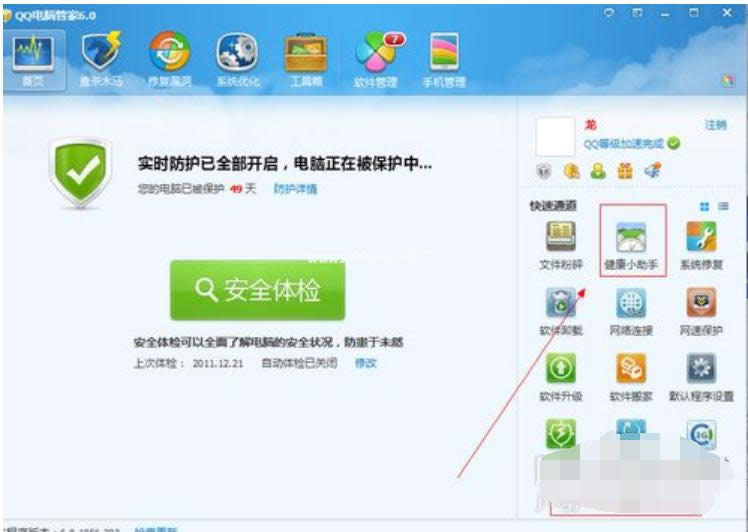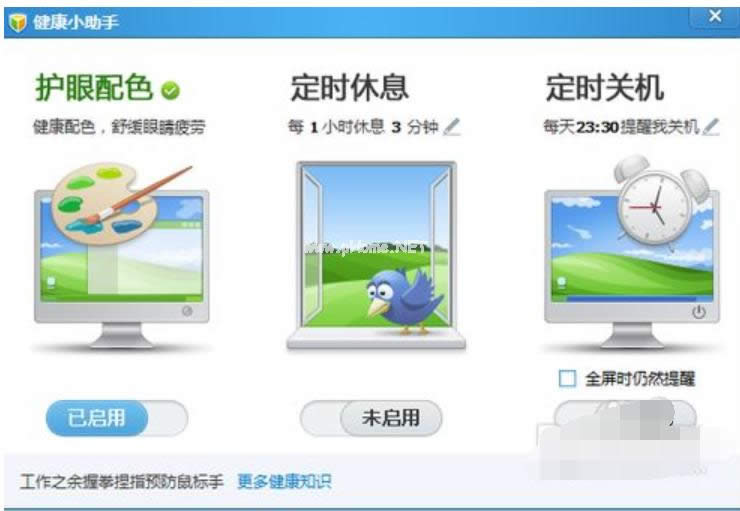保护眼睛的电脑设置,本文章教您设置保护眼睛的屏幕颜色
发布时间:2021-02-17 文章来源:xp下载站 浏览:
|
Windows 10是美国微软公司研发的跨平台及设备应用的操作系统。是微软发布的最后一个独立Windows版本。Windows 10共有7个发行版本,分别面向不同用户和设备。截止至2018年3月7日,Windows 10正式版已更新至秋季创意者10.0.16299.309版本,预览版已更新至春季创意者10.0.17120版本 其实我们都电脑方面是有知道的知识是远远的不够多的,所以我们大家还得再学习更多电脑方面的知识,所以小编已经将今天要说的知识给预习了一遍了,所以小编现在来把设置保护眼睛的屏幕颜色的方法分享给你们。 现在我们大家对电脑的使用频率已经是越来越高了,无论是工作还是学习,都会涉及到电脑。对于每天都使用电脑很长时间的人,在看显示屏时,觉得白色的背影很刺眼。那么有什么办法可以使我们的眼睛看电脑时能变得柔和一点呢?下面,小编就给大家介绍一下如何设置保护眼睛的屏幕颜色。 1,在电脑桌面空白处点击右键“个性化”按钮。 屏幕载图1 2,在弹出的对话框单击“窗口颜色”。 保护眼睛的电脑设置载图2 3,在弹出的新的对话框中单击“高级外观设置”。 颜色载图3 4,在弹出的窗口颜色和外观中,将项目选为“窗口”颜色选为其他,进入到颜色选择。 保护眼睛载图4 5,在颜色中将色调调整为85;饱和度调整为125,亮度调整为205,点击添加到自定义颜色中。 保护眼睛的电脑设置载图5 6,此时,颜色被添加到自定义颜色中,点击确定。 保护眼睛的电脑设置载图6 7,这是,要的效果颜色出来了,点击应用后确定就可以了。 屏幕载图7 8,此外还有一种简单的方法,就是利用现有的软件一键搞定,下面以qq电脑管家为例 保护眼睛载图8 9,点击健康小助手进行设置,启动即可,此外可以进行其他健康设置。
屏幕载图9 新技术融合:在易用性、安全性等方面进行了深入的改进与优化。针对云服务、智能移动设备、自然人机交互等新技术进行融合。Windows 10所新增的Windows Hello功能将带来一系列对于生物识别技术的支持。除了常见的指纹扫描之外,系统还能通过面部或虹膜扫描来让你进行登入。当然,你需要使用新的3D红外摄像头来获取到这些新功能。 |
相关文章
本类教程排行
系统热门教程
本热门系统总排行